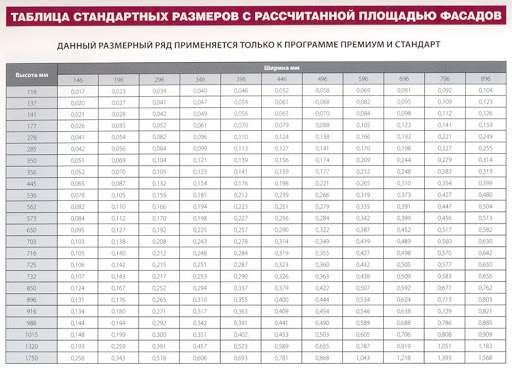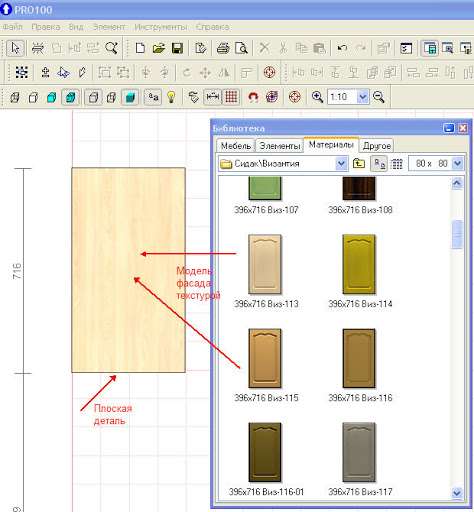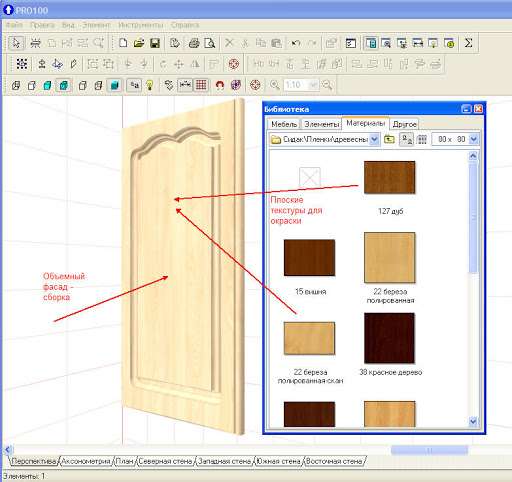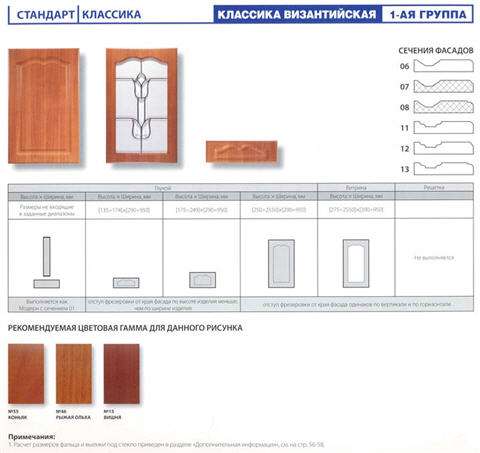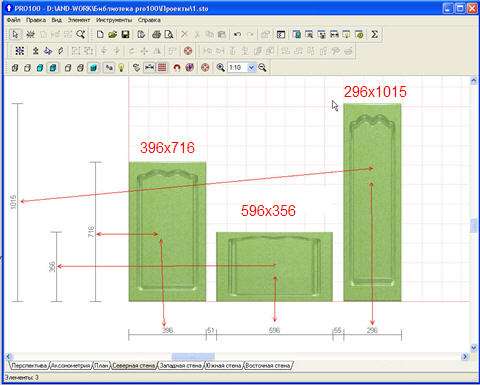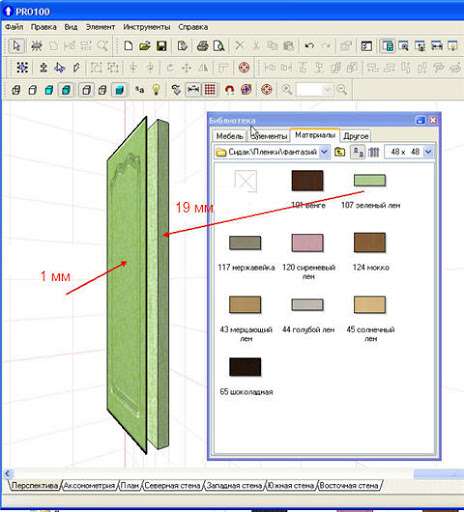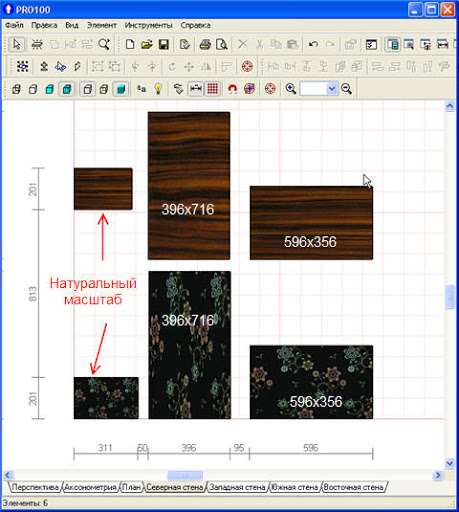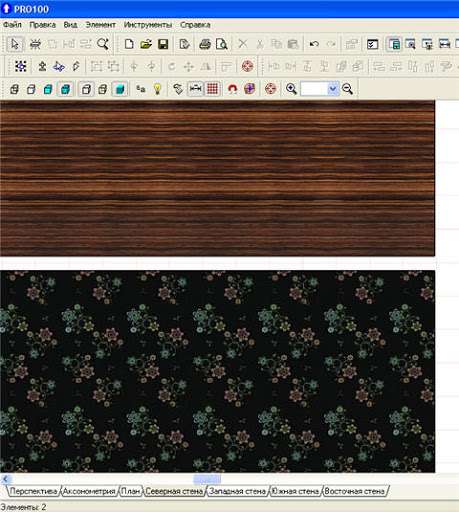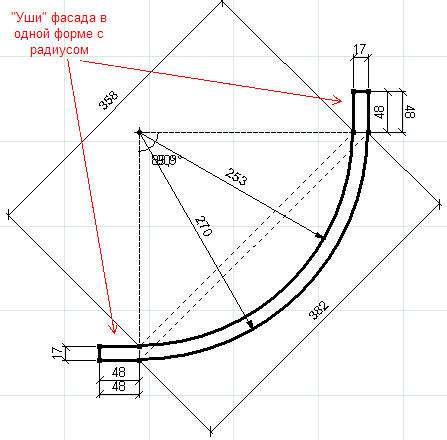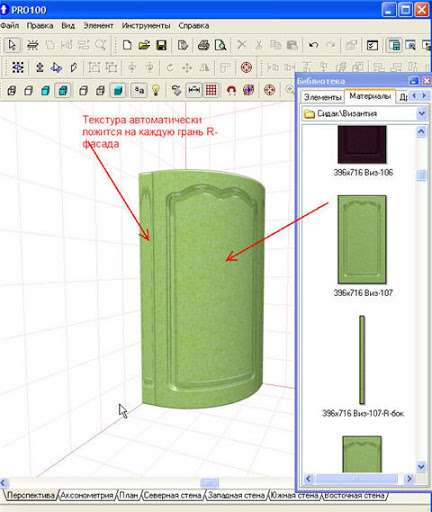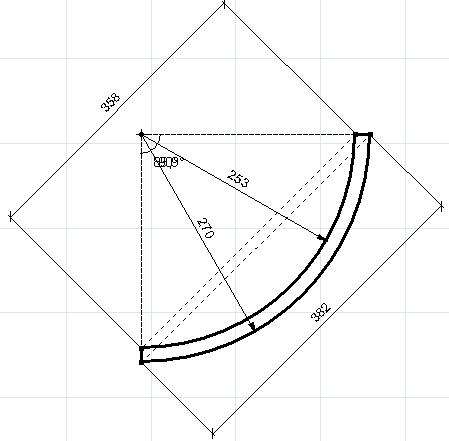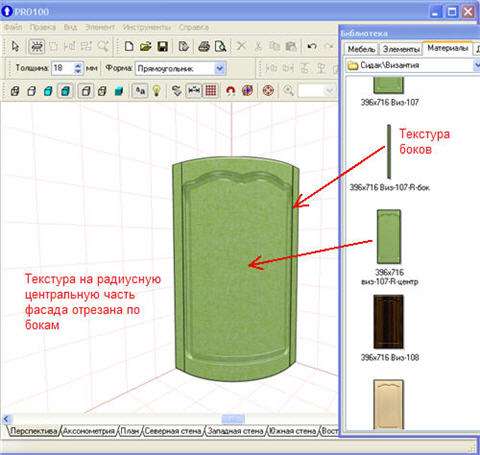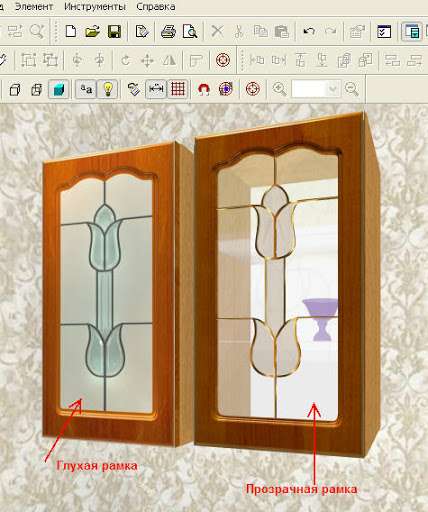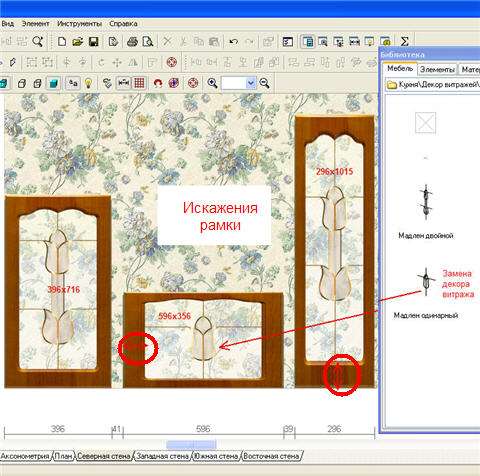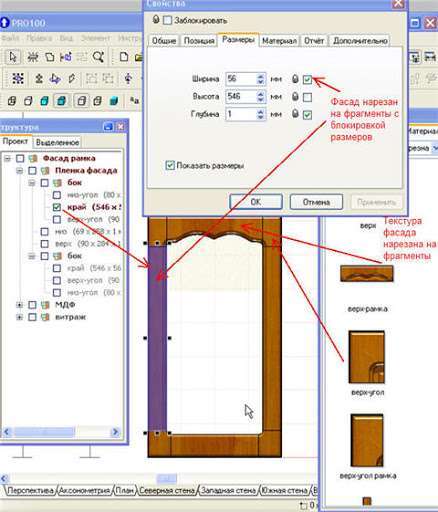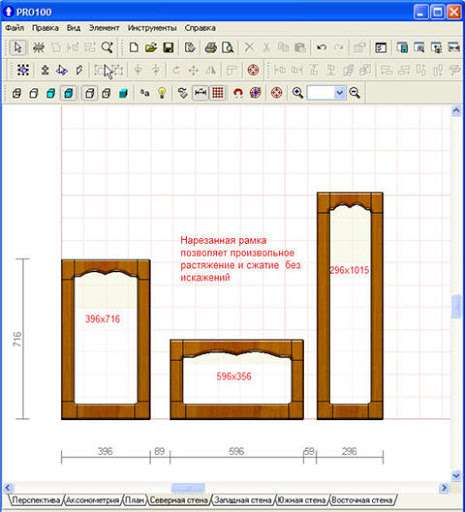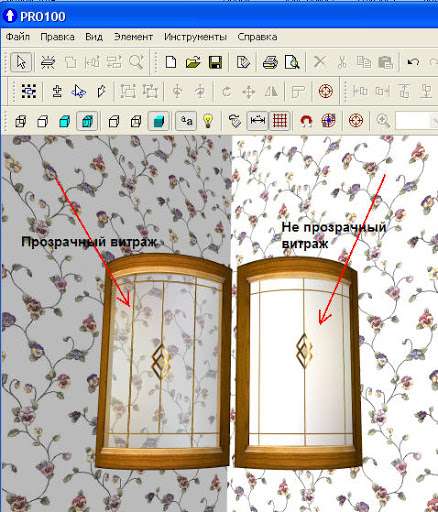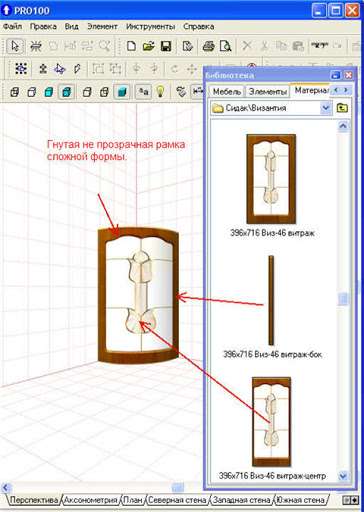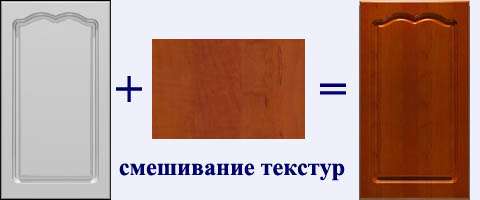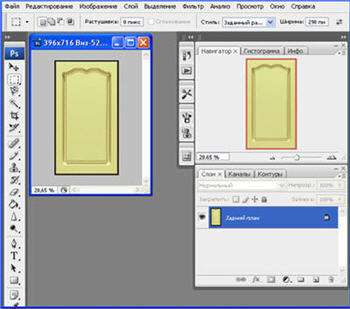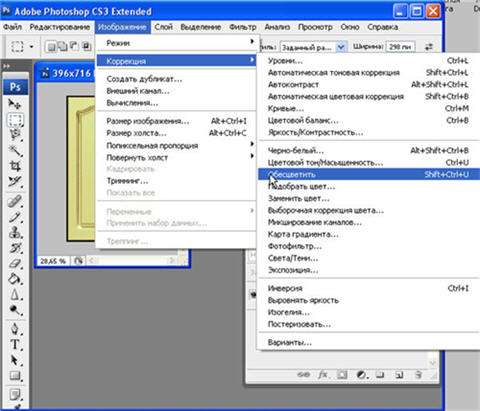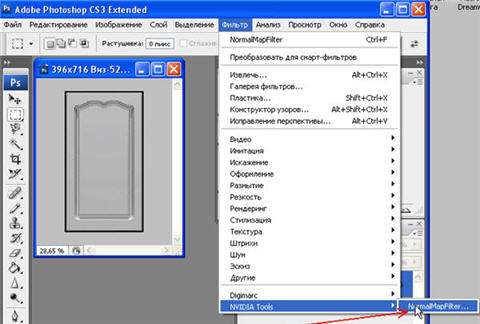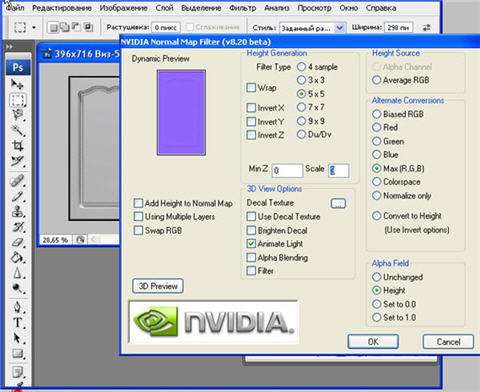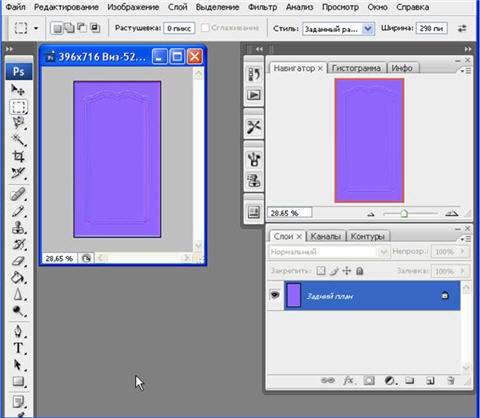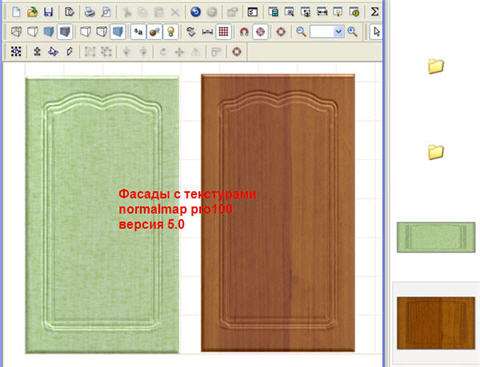Как сделать круг в pro100
Урок 24 — Работа с PRO100 (как построить мебель)
Ранее мы разбирали создание чертежа, так сказать, ручками. Теперь мы сделаем шаг вперед и отрисуем этот же шкаф, но уже в программе PRO100. Заодно, рассмотрев ее возможности.

Приняв такие изменения, получаем пустую нишу, за размеры которой детали из которых мы будем составлять проект, не выходят. И это ОЧЕНЬ удобно — не надо постоянно проверять размеры каждой детали — достаточно растянуть ее по по краям.
Добавляем новый элемент, нажав соответствующую кнопку (я обычно предпочитаю пользоваться горячей клавишей Ins.
После этого кликаем мышкой (обратите внимание, что ее внешний вид изменился) на место, где предполагается расположение детали (еще до клика можно регулировать ее расположение — параллелльно какой стенке она будет расположена путем наведения на ту или иную границу помещения). В результате на экране появится квадрат 800х800 мм, толщиной 16 мм (по умолчанию).

Затем переходим к вкладке «размеры», где прописываем высоту и ширину, глубина же остается 16 (обязательно отмечайте толщину галочкой защиты от изменений, чтобы впоследствии при перетаскивании случайно ее не изменить)
Можно сразу зайти в поле Отчет и отметить кромку (аналогично с детализацией: первое окошко — по длине — по текстуре, а второе — по ширине детали — поперек текстуры), а так же поставить галочку в поле «Использование материалов» (на картинке еще не поставил и выбрать м2. Это пригодится в последствии для создания детализации и расчета стоимости. Но лучше приучаться к дисциплине сразу — потом будет проще.

Затем кликаем левой мыши на свободном поле и «подкручиваем» помещение на более удобный на этот момент ракурс (покрутите, покатайте колесико мыши — приближение/удаление).


Бывают случаи, когда это смещение детали имеет критическое значение. В этом случае, ее надо предварительно зафиксировать, кликнув на кнопку «Центрирование»
В этом случае, если скопировать-вставить деталь, то она вставиться непосредственно на месте первой. После этого Мышкой перетаскиваем деталь на причитающееся ей место (т.е. в правый угол).
Добавляем нижний горизонт. Для этого снова кликаем с нажатой кнопкой Ins на «пол» помещения. Появляется квадрат 800х800 и обе стойки становятся красными.
Это означает, что есть пересечение этих деталей, которое нам нужно будет устранить. Тут есть два варианта, рассмотрим их оба:
1. Вызываем свойства нижнего горизонта (двойной левый клик), называем деталь («Горизонт»), теперь, высчитав размеры детали (Длина 800-16-16= 768 — ширина шкафа минус толщина обоих стоек), ширина и толщина нам известны 550 и 16 мм. Задаем их в свойствах, как мы делали до этого с первой стойкой.
Обратите внимание, что толщина детали (16 мм), которую мы должны пометить галочкой, изменила свое положение и стала Высотой. Это связано с трехмерной системой координат.
Теперь переходим на вкладку «Позиция». Сейчас на ней стоят нули, то есть деталька находится в самом начале системы координат (по Х, Y и Z). Задаем другие параметры: влево она должна сместиться на 16 мм (толщина стойки), Подняться на высоту цоколя (50 мм), т.е. в поле «Вниз» задаем 50 мм, в поле же «Назад» ставим 0.
Получается, что деталь заняла точно заданное ей место, при этом наложение на стойки исчезло, что и требовалось доказать.
2. Рассмотрим второй вариант (когда размеры нам неизвестны, а считать либо лень, либо сложно) Я как, правило, пользуюсь именно им. При этом мы делаем деталь заведомо меньше, чем она должна быть (беремся за квадратики, ограничивающие деталь и сдвигаем их, уменьшая деталь).
Затем мы растаскиваем их до прежних размеров. Края детали упрутся в стойку и за нее не пойдут, то же самое будет, когда деталь упрется в габариты помещения. Получается, что таким образом мы делаем деталь нужного размера, даже не зная самого размера (можно будет потом посмотреть в свойствах).
Не забываем отметить кромку и расход материала.
Для дублирования горизонта воспользуемся кнопкой «Накрыть поверхностью»,
которая создает аналогичную поверхность сверху детали. Данная функция просто идеальна для создания одинаковых полок друг над другом
Левой кнопкой мыши перетягиваем горизонт наверх, на причитающееся ему место.
Аналогичным способом создаем полку под обувь, только в свойствах детали прописываем ее глубину равной 540, а так же нам следует поднять ее на 250 мм над горизонтом.

Аналогично поступаем с верхней полкой, только высоту задаем 1368 мм. Для того, чтобы проверить положение элементов покликайте по вкладкам внизу «Аксонометрия/План/Северная сторона/Западная сторона»


Угол у меня установлен 45 градусов, поэтому на кнопку Вращать придется 2 раза.
Переименовываем деталь, уменьшаем ее высоту до 300 мм и мышкой сдвигаем ниже верхней полки, а затем до упора вверх (прижимаем к полке). Тут главное не сместить деталь по оси Y, т.е. относительно стойки. Если появилось красное, то снова заходим в свойства и правим «Позицию» «влево» на 16 мм.
Аналогично поступаем с планками цоколя. Копируем ребро жесткости, заходим в свойства —> переименовываем—> задаем высоту 55 мм —> ставим позицию «высота» равной нулю.

Ляпаем заднюю стенку, делаем ее толщиной 3 мм, шириной 800 и высотой 1650 мм. Затем выделяем весь шкаф, Зажав кнопки Ctrl +Shift снимаем выделение с задней стенки и отодвигаем весь шкаф, разделив их.
Придвигаем шкаф к задней стенке. Затем Аналогичную ситуацию проделываем с фасадами. Размеры мы знаем… Ставим две новые детали, задаем им размеры 1650х396х16, Выставляем их перед шкафом (по краям — левая дверь в левый верхний угол, правая в правый верхний).
В общем то, все, шкаф готов. Осталось накидать ручек, вешал и пр, что делается по аналогии.
Поэкспериментировав в кнопками визуализации, получим такую картинку.
А еще немного поэкспериментировав со светом и пр. Получим такое изображение, но об этом в следующих уроках.
Не удаляйте полученную модель — она нам понадобится в некоторых последующих уроках PRO100
Урок 25 — Работа с PRO100 построение деталей сложной формы
Как сделать круг в pro100
Для просмотра онлайн кликните на видео ⤵
Cкругление полок в PRO100 Подробнее
Вырезаем круглое отверстие в ПРО100 (Версия 5) Подробнее
как сделать скругление детали в программе про 100 Подробнее
Полукруглая стена в ПРО100 Подробнее
Как сделать радиусную дверку в Pro100? Подробнее
PRO100 Создание формы круга Подробнее
Врезка мойки в столешницу в pro100 Подробнее
Делаем радиусную дверцу в ПРО100 (версия 5) Подробнее
Разметка в ПРО100 (6 версия) Подробнее
Как сделать в PRO100 шар из деталей Подробнее
PRO 100 Урок 1 (videoHD) Подробнее
PRO100 v6. Редактор формы. Как сделать карниз с сечением криволинейной формы. Подробнее
Проектирование рамочного фасада в pro100 Подробнее
Как в про100 сделать радиус Подробнее
Как в про100 сделать отверстие Подробнее
#kitchen #kitchendesign Уроки PRO100 как создать патинированный декоративный элемент Подробнее
Урок 29 — Карта раскроя в PRO100
Думаю, что данный урок больше подойдет для начинающих самодельщиков ввиду его большей доступности. Я сам первоначально пользовался таким способом, пока не выпросил в цехе Cutting. Ребята скинули его на флешку, не ломаясь, и им и мне стало удобнее.
Но вернемся к нашему уроку. Как я уже говорил, простую карту раскроя можно сляпать и с PRO100. Сделаем это для нашего шкафа. Возьмем его детализацию.
Создадим новый проект в PRO100. Зададим размер помещения, соответствующий стандартному листу ЛДСП (2800×2070мм).
Переходим во вкладку План и создаем новые детали (Ins) с размерами и текстурой согласно детализации, например, Вертикальная стойка 1700х550
Разворачиваем ее соответственно нужному нам расположению. если надо — меняем направление текстуры(двойной левый клик—материал—ориентация-90гр.) И переносим в угол «помещения»
Деталь можно сразу подписать. Для этого кликаем на кнопку Метки
Создаем новую такую же деталь и ставим ее рядышком с предыдущей.
Аналогично поступаем с остальными деталями, вращая их кнопкой Поворот на 90 гр, стараясь расположить таким образом, чтобы лист было удобно распиливать (представьте ход циркулярки при раскрое — сначала лист распускается на большие куски, которые потом кроятся на меньшие).
Вариант 1 — неправильный — рез прерывается ребром жесткости и одним фасадом, то есть при, казалось бы идеальном расположении — все вошло на один лист — распилить по этой карте раскроя невозможно.
Вариант 2 — правильный — линии реза не прерываются
Не забываем так же про опиливание листа со всех сторон, а так же толщину самой пилы. С краев желательно оставлять не менее 10 мм, а так же между деталями 4-5 мм. То есть нельзя полностью заполнять лист деталями, а следует оставлять свободное место.
В нашем случае получилось примерно то же, что и в Cutting-е одна деталь не вошла на лист.
Чтобы сохранить полученные материалы — сохраним их в форме изображений, которые потом можно легко распечатать. Для этого в верхнем меню выбираем Файл—Экспорт—Рисунок—размер рисунка
После клика по ОК — его расширение и путь сохранения — ничего нового…
Урок 30 — Расчет стоимости изделия
Как в pro100 проектировать фасады. Пошагово
Проектируем фасады
Разберем проектирование фасадов на примере создания полного размерного ряда фасадов фабрики Сидак. Модельный ряд фабрики включает в себя 50 модели фасадов. Каждая из которых имеет по несколько вариантов фрезеровок. Размерный ряд включает 264 размера фасадов. Итак, Фасады!
Конструктивно фасады бывают глухие, рамочные, с решеткой, витражом, фьюзингом. Каждый из них в плоском, радиусном, трапецевидном исполнении. Каждое сочетание: Модель+фрезеровка+конструкция может быть выполнено более чем в 30-ти пленках.
Поскольку для создания фасадов в pro100 требуются картинка на каждое сочетание модель+фрезеровка+конструкция+пленка. То становится очевидным, что подготовка такого объема картинок для pro100 развлечет пару поколений сотрудников фирмы.
Существует несколько приемов проектирования фасадов в pro100. Выбор того или иного способа зависит от применяемой версии программы pro100, ассортимента фасадов и исходной информации для проектирования.
Плоский фасад с привязкой текстуры-фото. Применяется во всех версиях pro100. Подложкой служит обычная деталь pro100 (прямоугольная, радиусная). А текстурами могут служить фотографии или текстуры, полученные рендером моделей 3dmax. Как это сделано для фасада Византийской Классики-см.Видео.
Проектируем плоский фасад
Посмотрим, что можно сотворить, имея единственный фасад 396х716 в единственной пленке. Получим из этой минимальной информации полный размерный ряд «Классики Византийской во всех допустимых пленках».
Конечно, все догадываются создать плоскую деталь размером 396х716 и перетащить на нее фото фасада из окна «Материалы» Библиотеки pro100. А если Вы новичок и думаете, что этого уже достаточно, то мы Вас поздравляем. Но, прежде чем закрыть эту страницу и сбежать, попробуйте поменять размер фасада.
Меняя размеры детали в соответствии с размерным рядом, получаете искаженные фасады всего ассортимента фабрики.
Если такое качество устраивает вашего клиента, то ваше образование закончено. Закрывайте эту страницу и займитесь чем нибудь более приятным. Если ваш клиент все же сбежал к конкуренту, лишив вас зарплаты, следующая информация для Вас.
Итак, мы перетащили текстуру на плоскую деталь размером 396х716. Картинка фото фасада покрасила все грани детали, включая торцы. Для устранения этого недочета создадим две детали толщиной 1мм-фронтальную и 19мм-тыл. Текстурировав его фото-текстурой пленки и сгруппируем их в фасад-сборку.
Объясняем сюрпризы растяжки фасадов в pro100.
Установив полученному фасаду размеры, отличные от 396х716. Обнаружим, что чем больше мы его растягиваем или сжимаем, тем меньше он похож на образец, а при достижении критических размеров, вид фасада становится совсем не приемлемым.
Это справедливо и для любой другой текстуры. Например текстуры дерева и узор растягиваются тем больше, чем крупнее деталь. Становится очевидным, что «оно само» как-нибудь не сделается. Так как размерный ряд фасадов не пропорционален размерам текстур в файлах jpg.
Как создать размерный ряд фасадов без искажений.
Для создания полного размерного ряда фасадов потребуется коррекция базовой текстуры 396х716. С помощью любой графической программы создания рисунков: Paint, SnagIt, Photoshop и так далее. Приемы коррекции с помощью Photoshop в видеороликах.
Для создания размерного ряда фасадов в стиле модерн используется другой прием:
устанавливаем в свойствах текстуры размеры равные (или) пропорциональные размерам картинки jpg в Windows.
Откорректированные текстуры на рисунке.
Процесс коррекции зависит от вида и качества исходной текстуры. Существует достаточно программ с помощью которых возможно сделать эту операцию. Уроков по преобразованию в бесшовный вид в интернете также достаточно. Так что мы не будем останавливаться на этом подробно. Итак, допустим, что мы откорректировали образец глухого фасада «Классики византийской». Получили текстуры с минимальными искажениями всего размерного ряда.
Заметим, что совсем не обязательно делать текстуры каждого из 264 типоразмеров. Корректировать нужно только сильно искажаемые размеры. Еще одно важное замечание: создание полного типоразмерного ряда текстур фасадов исключает возможность групповой замены модели фасада в проекте перетаскиванием текстуры фасада с удержанием shift. На каждый размер фасада, придется натягивать текстуру соответствующего размера.
Разберем приемы проектирования радиусных глухих фасадов.
Детали не прямоугольной формы создаются с помощью редактора форм pro100. Пример построения глухого радиусного фасада в видеоролике:
Заметим, что если форма включает в себя и радиусную часть фасада и прямые «уши», то текстура фасада накладывается на каждую часть формы отдельно.
Разберем приемы проектирования рамочных фасадов
Первый способ:
единая картинка рамки фасада с витражом.
Меняя картинки, заменяем глухие фасады на витражные и одни модели на другие (например Византийскую на Квадро). В этом варианте для pro100 5.xx возможно сделать витраж прозрачным. Но для pro100 4.xx этот вариант только с непрозрачным стеклом!
Преимущества этого варианта в том, что на одну и ту же плоскую деталь можно натягивать как глухие, так и витражные текстуры с различными фрезеровками.
Это удобно. Так как для показа клиенту проекта с другими фасадами, не нужно полностью собирать проект заново. Достаточно только поменять текстуры.
Второй способ:
сборка прозрачного витража и рамки фасада. Способ обеспечивает более качественную визуализацию. Но при этом лишает возможности оперативной замены глухого фасада на рамочный. А также замены фасадов одной фрезеровки на фасады другой фрезеровки. В результате объем библиотек растет, а поиск модели нужного размера затрудняется.
Рамки по первому способу, проектируются аналогично глухим фасадам, как это описано выше. Однако в 5.хх версии pro100 появилась возможность создания полупрозрачных текстур для создания фасадов с глухой рамкой и прозрачным витражом.
В видеоролике приведена методика создания полупрозрачной текстуры для рамочного фасада в pro100 5.xx.
Рамки по второму способу проектируются с помощью редактора форм. Вырезаем проем под витраж по форме модели глухого фасада. В проем вставляем прозрачную деталь-стекло, на нее накладываем декор витража.
При растяжении и сжатии рамки она искажается, так же как и в первом способе. И требует коррекции под размерный ряд.
Другой вариант создания прозрачной рамки может показаться более хлопотным. Но затраченное время с лихвой компенсируется тем, что рамки не искажаются при растяжении и сжатии, то есть их не нужно корректировать под размерный ряд фасадов. Суть метода в нарезании текстуры образца на фрагменты.
Соответственно на такие же фрагменты нарезана и деталь в pro100. Размеры вертикальных деталей заблокированы по горизонтали, а размеры горизонтальных деталей заблокированы по вертикали. Размеры угловых деталей заблокированы по обеим осям.
При растяжении и сжатии такой рамки она не искажается и не требует дальнейшей коррекции. Заметим, что границы нарезки не видны в режиме отображения без очерчивания краев.
Проектирование радиусных рамочных фасадов.
Так же, как и для плоских фасадов возможны два способа: глухие и прозрачные рамки
Однако для прозрачных рамок радиусных фасадов существует ограничение. Поскольку pro100 позволяет создавать произвольную форму деталей только в одной плоскости, рамки сложной формы создаются в 3d-программах SketchUp, 3dmax и прочих с последующей конвертацией в pro100 для версии pro100 5.xx. Радиусные рамки для версии pro100 4.xx проектируют первым способом. Либо переносят спроектированные в 3dmax прозрачные рамки из pro100 5.xx в pro100 4.xx.
Для pro100 5.xx возможно эту текстуру сделать прозрачной так же, как это показано в видеоролике выше.
А теперь, полученный размерный ряд покрасим во все фасадные пленки.И сделаем это весьма экзотичным способом. Для каждого размера фасада сделаем операцию смешивания бесцветной текстуры фасада с каждым цветом пленки.
Для этого сначала обесцветим с помощью PhotoShop каждую, сформированную текстуру размерного ряда фасадов. Затем для каждой обесцвеченной текстуры создадим карту нормалей. Тоже с помощью PhotoShop, как это будет показано ниже. Полученные пары текстура+карта нормалей в pro100 5.xx автоматически смешаются в одну текстуру :
Обесцветим все текстуры размерного ряда глухого плоского фасада. Лучше для создания размерного ряда брать базовый образец и сразу его выглаживать и обесцвечивать. Затем на его основе создавать весь размерный ряд. Мы взяли образец в пленке 107-салатовая в предыдущих частях урока исключительно для наглядности рисунков.
Создадим карты нормалей из обесцвеченных текстур бесплатным плагином NVIDIA Tools NormalMapFilter в PhotoShop.
Установим следующие параметры:
В результате получим карту нормалей:
Как видно качество полученных текстур существенно уступает фото.
Лучший результат можно получить с помощью программы Crazybump, предназначенной для подготовки карт нормалей.
Программа имеет массу настроек для имитации объемности и встроенный качественный визуализатор результирующей текстуры.
Есть вероятность того, что у Вас хватит терпения создать полный ассортимент фасадов фабрики во всех расцветках исключительно возможностями pro100 и PhotoShop.
Ну а если Вы считаете, что Ваша квалификация существенно выше Вашего терпения, то Вам прямая дорога спроектировать размерный ряд 3d-моделей фасадов в 3dmax. Конвертировать их в pro100 5.xx и больше не иметь головной боли с раскраской объемного фасада в любые цвета и узоры.
Проектируем объемный фасад
а теперь конвертируем его в pro100:
Использовать объемный фасад непосредственно в проектах имеет смысл лишь для версия pro100-5.xx. Версия 4.xx существенно тормозят визуализацию 3d-моделей.
Однако, если Вы работаете в pro100-4.xx, то накладывая разные текстуры на 3d модель, получите полный набор качественных текстур для проектирования плоских фасадов. Так что 3d проектирование имеет смысл и для pro100-4.xx.
Пример как использовать один 3d-фасад для проектирования полного размерного ряда, во всех текстурах для pro100 4.xx в видеоролике. Скачать разбираемый пример 3-d фасада
Пример полного размерного ряда 3d-фасадов Классика Арка, полный комплект радиусных, с решеткой, фьюзингом, под вытяжку, Тройка, карнизы и т.д. Сборка «Волна».